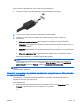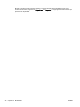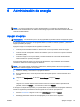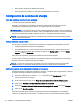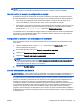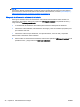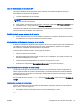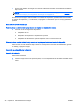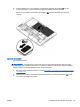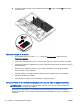Reference Guide - Windows 8.1
Para conectar un dispositivo de video o audio al puerto DisplayPort:
1. Conecte un extremo del cable DisplayPort al puerto DisplayPort del equipo.
2. Conecte el otro extremo del cable al dispositivo de pantalla digital.
3. Presione fn+f4 para alternar la imagen de la pantalla del equipo entre 4 estados de
presentación:
●
Sólo en la pantalla del equipo: vea la imagen de la pantalla en el equipo solamente.
●
Duplicado: vea la imagen de la pantalla de manera simultánea
tanto
en el equipo como en
el dispositivo externo.
●
Extendido: vea la imagen de la pantalla extendida
tanto
en el equipo como en el dispositivo
externo.
●
Sólo en la segunda pantalla: vea la imagen de la pantalla sólo en el dispositivo externo.
Cada vez que presiona fn+f4 cambia el estado de la pantalla.
NOTA: Para obtener mejores resultados, especialmente si elige la opción “Extendido”, ajuste
la resolución de la pantalla del dispositivo externo, de la siguiente manera: en la pantalla de
Inicio, escriba panel de control y seleccione Panel de control. Seleccione Apariencia y
personalización. Debajo de Pantalla, seleccione Ajustar resolución de pantalla.
NOTA: Para extraer el cable del dispositivo, presione el botón de liberación del conector con el fin
de desconectarlo del equipo.
Descubrir y conectarse a pantallas inalámbricas compatibles con Miracast (sólo
en algunos modelos)
Para descubrir y conectarse a pantallas inalámbricas compatibles con Miracast sin dejar sus
aplicaciones actuales, siga estos pasos.
Para abrir Miracast:
▲
Deslice el dedo desde el borde derecho de la pantalla de Inicio, pulse Dispositivos, pulse
Proyectar y sigla las instrucciones que aparecen en la pantalla.
– o –
ESWW Vídeo 41